Come disdire Adobe Acrobat Pro e ottenere un rimborso (2025)
Mi ha fatto piacere scoprire che Adobe Acrobat Pro ha rispettato la sua garanzia di rimborso entro 14 giorni fornendomi un modo semplice e rapido per richiedere il mio rimborso.
Adobe Acrobat Pro è il lettore e editor di PDF per eccellenza. Include tutti gli strumenti di cui hai bisogno per collaborare con altre persone, apportare modifiche a layout e immagini all’interno di un PDF e riconoscere il testo nelle immagini con la tecnologia OCR. Tuttavia, capisco che non si tratta di un software per tutti. Di conseguenza, ho testato la garanzia di rimborso entro 14 giorni di Adobe Acrobat Pro per assicurarmi che tu possa usarlo e verificare se fa al caso tuo senza alcun rischio.
Nel caso in cui avessi ancora bisogno di un editor e lettore di PDF dopo aver annullato l’abbonamento a Adobe Acrobat Pro, ti consiglio di provare Soda PDF: include funzionalità simili, ed è molto intuitivo. Se il prezzo è la caratteristica che determina di più la tua scelta, sarai felice di sapere che Soda PDF è meno costoso. Non solo questo, puoi anche testarlo completamente gratis con la sua prova gratuita di 7 giorni.
Prima di iniziare a usare un nuovo programma per i PDF, ti mostrerò alcuni semplici passaggi che dovrai seguire per cancellare il tuo account Adobe Acrobat Pro e ottenere un rimborso completo. Il procedimento è rapido e semplice, ti basterà seguire queste semplici istruzioni.
Guida Rapida: come annullare l’abbonamento ad Acrobat Pro e ottenere un rimborso completo
- Accedi: vai su Adobe.com e accedi al tuo account
- Impostazioni dell’account: apri le Impostazioni e clicca sulla sezione Aiuto & Supporto.
- Cancellazione e rimborso: seleziona l’opzione Gestisci Piano e cancella il tuo account Adobe Pro, riceverai il tuo rimborso entro 5 giorni lavorativi.
Guida passo-passo: come eliminare Adobe Acrobat Pro
Acrobat Pro offre una garanzia di rimborso entro 14 giorni. Quest’ultima ti garantisce l’opportunità di testare il programma senza alcun rischio e ottenere un rimborso completo se non sarai totalmente soddisfatto. Anche se dovrai inserire le informazioni della tua carta di credito, il rimborso verrà elaborato senza problemi e senza dover avere a che fare con il servizio clienti. Non dovrai fare altro che seguire questi passaggi entro 14 giorni dall’inizio dell’abbonamento.
- Accedi al sito di Adobe: non esiste un’opzione per cancellare il tuo account tramite l’app di Adobe Pro o la piattaforma Creative Cloud. Dovrai andare sul sito di Adobe e accedere al tuo account per avviare la procedura.
![]()
- Assistenza e supporto: apri la sezione “Aiuto e Supporto” dalla barra del menu in cima alla pagina. Comparirà un menu a tendina con diverse opzioni: clicca sul collegamento “Gestisci piani”. Così facendo si aprirà la pagina relativa al tuo abbonamento.
- Gestisci piani: clicca sul tasto “Gestisci piani” sotto la descrizione di Acrobat Pro.
![]()
- Annulla il tuo abbonamento: Adobe Acrobat ti darà diverse opzioni per gestire il tuo abbonamento. Seleziona “Annulla il tuo abbonamento” per avviare la procedura di cancellazione.
![]()
- Fornisci un motivo: anche se non dovrai parlare direttamente con un operatore, Adobe ti chiederà di barrare almeno una casella all’interno di una lista di motivazioni per la cancellazione del tuo account.
![]()
- Conferma la cancellazione: dopo aver cancellato il tuo account, perderai l’accesso agli strumenti premium di Acrobat, anche se sarai comunque in grado di accedere alle funzionalità gratuite di lettura dei PDF. In più, il tuo spazio di archiviazione sul cloud di Adobe passerà da 100 GB a 2 GB. Clicca sul tasto Continua per confermare di aver compreso il tutto e procedi al passaggio successivo.
![]()
- Offerte speciali: Adobe proverà un’ultima volta a farti cambiare idea con offerte e promozioni speciali. Nel caso in cui non fossi interessato, clicca sul tasto “No grazie”.
- Rivedi i termini di cancellazione: l’ultimo passaggio consiste nel rivedere i termini di cancellazione e confermare ancora una volta la tua volontà di voler eliminare il tuo account. Se la procedura verrà eseguita prima dello scadere dei 14 giorni di prova, riceverai automaticamente un rimborso completo. Se dovessi aspettare lo scadere della garanzia di rimborso entro 14 giorni e hai sottoscritto un abbonamento annuale con pagamento mensile, otterrai un rimborso parziale, ma dovrai pagare una commissione per la cancellazione. Premi il tasto Conferma per cancellare ufficialmente il tuo account.
![]()
- Conferma del rimborso: Dopo aver completato il procedimento di cancellazione, si aprirà una nuova pagina con tutte le app e i servizi a cui potrai ancora accedere con il tuo account Adobe gratuito. Noterai anche una conferma della tua possibilità di ottenere un rimborso completo e una nota che ti comunica che dovresti riceverlo entro cinque giorni lavorativi.
![]()
Le migliori alternative a Adobe Acrobat Pro
1. Soda PDF: Strumenti di modifica completi ed efficaci funzionalità per dividere, fondere e combinare i PDF
- Strumenti di modifica di immagini e testo semplici da usare
- Converti file PDF in altri formati
- Proteggi i file PDF con crittografia e password.
- La tecnologia di Riconoscimento Ottico dei Caratteri (Optical Character Recognition – OCR) ti consente di modificare le immagini caricate
- Strumenti di collaborazione consentono la modifica dei file agli utenti autorizzati
- Prova gratuita di 7 giorni
Durante il mio test approfondito, sono rimasto rapidamente colpito da Soda PDF. Include tutti gli strumenti che mi servono per lavorare sui documenti PDF, dalla creazione del documento all’inserimento di firme digitali, e tutto il resto. Il software è ben progettato e semplice da usare, con una curva di apprendimento molto semplice.
Con Soda PDF, puoi creare un nuovo documento PDF caricando un documento, usare una URL per convertire la pagina di un sito in PDF, oppure usare l’interfaccia di videoscrittura e crearlo da zero.
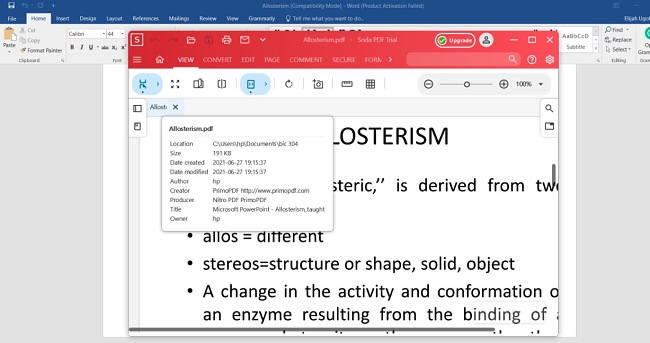
L’interfaccia di videoscrittura si utilizza anche per modificare i PDF. Puoi cambiare il testo, le dimensioni del font, aggiungere immagini, unire diversi documenti, inserire pagine e modificare i margini del documento.
Una volta conclusa la modifica del mio documento, ho potuto felicemente notare che Soda PDF rende semplice convertire i PDF in altri formati. È compatibile con oltre 300 formati, tra cui quelli delle app di Microsoft 365, JPG, immagini scansionate e PNG, ti basterà cliccare sul tasto Converti. Puoi anche convertire un PDF in qualsiasi formato file compatibile.
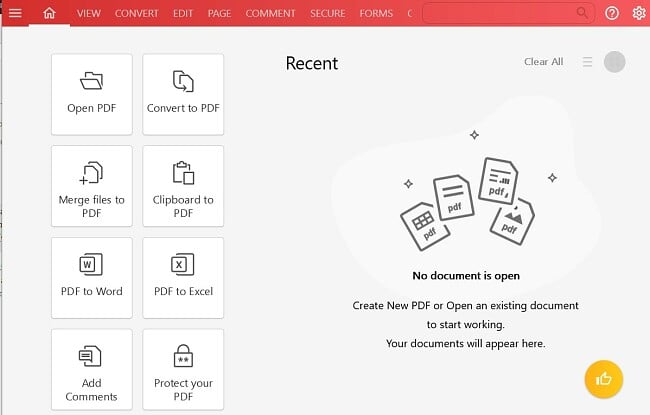
Soda PDF rende semplice lavorare a distanza o inviare file ai clienti per avere la loro opinione. Da proprietario del file, avrai la possibilità di impostare dei permessi, e chi lo visualizzerà potrà lasciare commenti, suggerimenti, apportare modifiche, confrontare più file per scegliere il migliore e tanto altro.
Soda PDF è altamente sicuro e rende semplice proteggere qualsiasi documento con una password. È presente anche un’opzione per criptare il file e impostare diversi livelli di autorizzazione per ciascun utente che lo visualizza.
La funzionalità di Riconoscimento Ottico dei Caratteri (OCR) è necessaria per modificare qualsiasi immagine all’interno del testo. Può essere usata anche su documenti fisici scansionati e immagini digitali. Il software riconoscerà il testo e lo trasformerà in un campo modificabile, così potrai eliminare, cambiare o aggiungere il testo intorno all’immagine.
Oltre alla prova gratuita di 7 giorni, Soda PDF include anche una garanzia di rimborso entro 30 giorni. Ho testato la politica dei rimborsi e non ho riscontrato alcun problema, ottenendo un rimborso completo in pochi giorni lavorativi.
2. PDF Suite: strumenti professionali per creare e modificare i PDF
- Converte qualsiasi documento in PDF
- Strumenti di modifica completi
- Protegge i documenti con una crittografia efficace
- Crea e compila i moduli
- Aggiungi firme digitali e condividi i documenti
- Garanzia di rimborso entro 30 giorni
PDF Suite è un software semplice da usare che consente di leggere, modificare, condividere e convertire i documenti PDF. Ho scaricato il software per testare le sue funzionalità e verificare la sua efficacia generale. Mi ha fatto molto piacere notare che PDF Suite è molto più di un semplice lettore di PDF. Include uno strumento di elaborazione testi simile a Word, per la creazione di file PDF. Ho trovato questa possibilità molto utile per risparmiare tempo, in quanto non avrai più bisogno di creare un documento, importarlo e salvarlo in PDF.
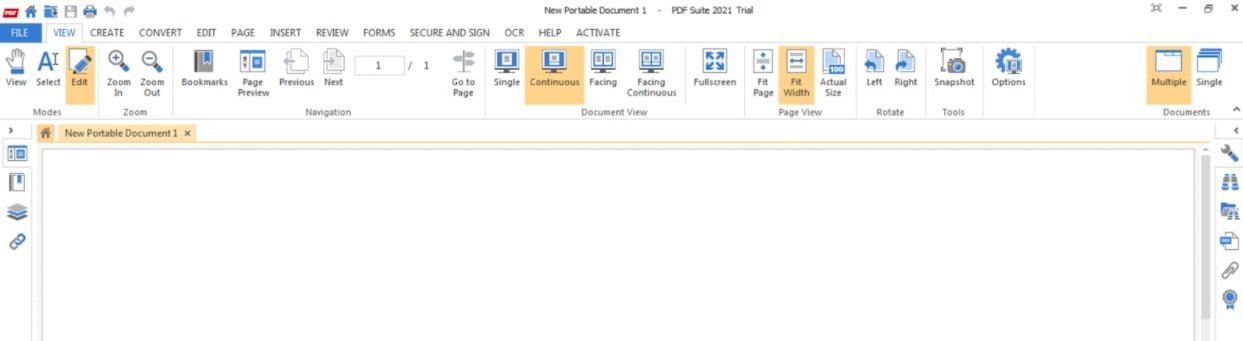
Una delle migliori funzionalità recentemente offerte da PDF Suite è un modo più intuitivo di creare i moduli. La creazione di moduli mi ha consentito di impostare determinati campi come esclusivi per il testo, per i numeri, o per una combinazione dei due, inoltre, è possibile inserire dei radio button. Successivamente, quando ho inviato il file, i lettori hanno potuto compilare tutti i campi e rispedirli indietro. È presente anche una funzione di compilazione automatica che consente di risparmiare tempo.
Gli strumenti di modifica ti danno la flessibilità di apportare modifiche ai testi, spostare immagini, aggiungere nuove pagine, e combinare più file tra loro. Troverai anche una raccolta di strumenti di markup, come l’uso della matita, l’aggiunta di watermark, note, forme come frecce o riquadri per evidenziare diverse sezioni, testi o immagini.
Puoi anche proteggere qualsiasi documento attivando la crittografia a 256-bit. Questa ti garantisce che nessuno possa aprire e vedere il file senza il tuo permesso.
L’ultima funzionalità importante di cui voglio parlarti è la conversione dei file. PDF Suite presenta un’interfaccia semplice per convertire file Word, Excel, PowerPoint, TXT, jpg, PNG e altri ancora in PDF sicuri. Questa ti consente di convertire un PDF in formato Word o in un file immagine.
Esistono varie versioni differenti di PDF Suite. Dovrai acquistare l’edizione Pro per ottenere tutte queste funzionalità. Puoi provarla con una prova gratuita di 30 giorni. Dopo la prova, dovrai acquistare un abbonamento, il quale includerà una garanzia di rimborso entro 30 giorni. In questo modo avrai ben 60 giorni di tempo per usare il software senza alcun rischio.
3. Nitro PDF Pro: modifica, condividi e unisci i file PDF in modo sicuro
- Crea e progetta file PDF
- Raccolta di strumenti di annotazione per una collaborazione efficace
- Unisci diversi tipi di file in un singolo file PDF
- Aggiungi, rimuovi e modifica testi e immagini
- Costruisci e compila moduli
- Prova gratuita di 14 giorni
Nitro PDF Pro è uno strumento PDF tutto in uno che rende semplice qualsiasi operazione, dall’apertura di un file PDF alla creazione di un nuovo file. Include un eccellente strumento di elaborazione testi che ti permette di scegliere tra centinaia di font, di progettare il layout della tua pagina e di importare elementi da file di svariati tipi.
La progettazione dei moduli consente di caricare un modulo di base da un documento Word o di progettare il tuo modulo personale, con opzioni come radio button, risposte multiple, menu a tendina o testo libero.

Gli intuitivi strumenti di modifica ti danno il controllo totale su tutto ciò che il PDF contiene e, grazie allo strumento OCR avanzato, potrai perfino modificare i testi contenuti nelle immagini.
L’editor di PDF include una vasta gamma di strumenti per consentire ai collaboratori di redigere o evidenziare informazioni importanti, e lasciare note per un altro utente che può accedere al documento.
Nitro Pro PDF è molto efficace nel proteggere e criptare i tuoi documenti. Esistono diversi livelli di autorizzazione per l’utente che possono permettere di vedere unicamente il file, accedere agli strumenti di annotazione o modificare completamente il file. Troverai anche opzioni di crittografia avanzate, in modo che tu possa proteggere il documento e impedire ad hacker o altri soggetti malintenzionati di intercettare un’e-mail hackerando il tuo computer e vedere i tuoi documenti.
Al posto della garanzia di rimborso, Nitro PDF Pro offre agli utenti una prova gratuita di 14 giorni illimitata per testare il software. Detto ciò, una volta acquistato l’abbonamento a Nitro PDF Pro, potrai comunque ottenere un rimborso completo nel caso in cui il software non facesse al caso tuo o avessi acquistato due abbonamenti per sbaglio.
Garanzia di rimborso di Adobe Acrobat Pro
Adobe Acrobat offre tre opzioni di abbonamento:
- Mensile
- Abbonamento annuale con pagamenti mensili
- Abbonamento annuale prepagato
Ciascuna di queste opzioni include una garanzia di rimborso entro 14 giorni. Ti basterà seguire le istruzioni mostrate sopra e non dovrai effettuare nessuna chiamata o parlare con un operatore del servizio clienti via chat in tempo reale.
È importante notare che la garanzia di rimborso termina esattamente 14 giorni dopo il completamento della transazione. In altre parole, abbonandoti ad Acrobat alle 10:00 del primo giorno del mese e cancellando l’abbonamento il 14 dello stesso mese alle 11:30, non avrai più diritto al rimborso.
Potrai ottenere un rimborso parziale sull’abbonamento annuale con pagamenti mensili dopo lo scadere dei 14 giorni. Tuttavia, dovrai pagare una commissione sulla cancellazione pari al 50% dell’importo ancora da pagare. Questo significa che se devi pagare ancora 100$, otterrai solo 50$ di rimborso. Gli abbonamenti annuali e mensili prepagati non offrono alcun rimborso dopo 14 giorni.
FAQ
Adobe Acrobat offre un’opzione di abbonamento mensile?
Acrobat Pro offre tre opzioni di abbonamento. Puoi ottenere un abbonamento mensile, anche se si tratta dell’opzione più costosa. Un’altra opzione più conveniente è acquistare un abbonamento annuale, ma con pagamenti mensili. In questo modo ridurrai le tue spese mensili, in quanto otterrai uno sconto per l’acquisto di un pacchetto di durata più lunga. Entrambi gli abbonamenti includono una garanzia di rimborso entro 14 giorni.
Posso cancellare l’abbonamento ad Adobe Acrobat Pro quando voglio?
Scegliendo l’abbonamento annuale con pagamenti mensili, dovrai pagare una commissione nel caso in cui annullassi l’iscrizione dopo 14 giorni. Questo è dovuto all’applicazione dello sconto sugli abbonamenti annuali. La commissione è pari al 50% del saldo rimanente sul tuo account. Gli abbonamenti prepagati, mensili e annuali, non implicano il pagamento di una commissione di cancellazione, ma non consentono ti ottenere un rimborso dopo 14 giorni.
Quanto tempo impiega Adobe Acrobat Pro per rilasciare un rimborso?
Cancellando l’account prima dello scadere della garanzia di rimborso entro 14 giorni, riceverai un rimborso completo entro 5 giorni lavorativi.
Cancellandolo dopo 14 giorni, anche se non otterrai un rimborso, manterrai comunque l’accesso al tuo account fino alla fine del successivo periodo di fatturazione. Ciò significa che, se hai già pagato per un anno di abbonamento e lo cancelli a metà del secondo mese, potrai usare tutti gli strumenti e le funzionalità premium di Acrobat fino alla fine dell’abbonamento.
Il Risultato Finale
Io utilizzo Acrobat Pro e, in base ai miei test, è tra i migliori editor di PDF in circolazione, quindi mi sento di consigliarlo a chiunque. Detto ciò, capisco che non è per tutti, ecco perché include una garanzia di rimborso entro 14 giorni. Nel caso in cui non fossi soddisfatto, potrai eliminare il tuo account tramite le impostazioni dello stesso e ottenere un rimborso completo.
Una volta annullato il tuo abbonamento ad Acrobat e aver richiesto il rimborso, potrai scegliere un software PDF alternativo adatto alle tue esigenze. Ho testato personalmente le alternative recensite sopra, e posso dire che sono molto semplici da usare e includono delle funzionalità di modifica dei PDF efficaci.
Soda PDF è la mia prima scelta in questo elenco in quanto include tutte le funzionalità relative ai PDF che mi occorrono, dalla creazione di documenti alla collaborazione con altri utenti, in più, la sua tecnologia OCR è una delle migliori che abbia mai provato. Puoi ottenere Soda PDF gratuitamente per 7 giorni, e provare personalmente tutte le sue funzionalità.

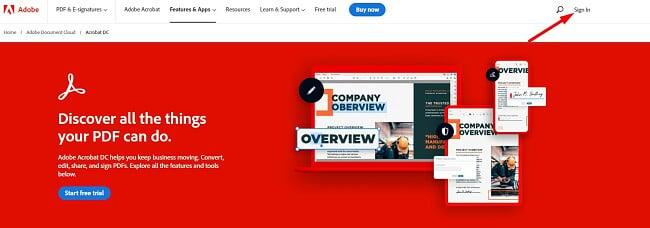
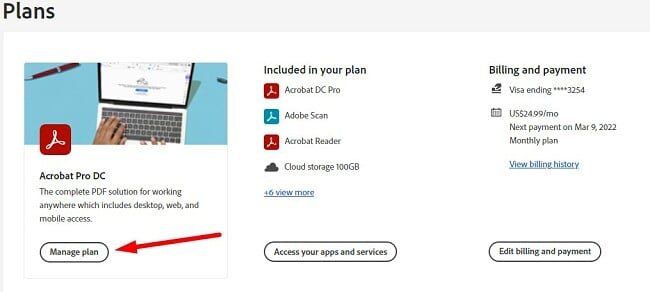
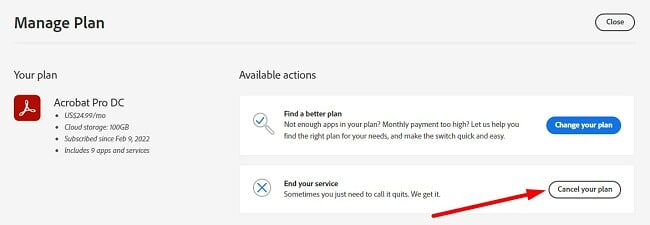
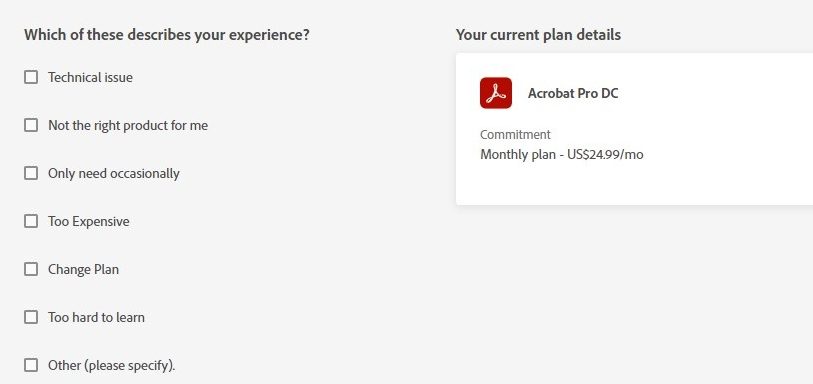
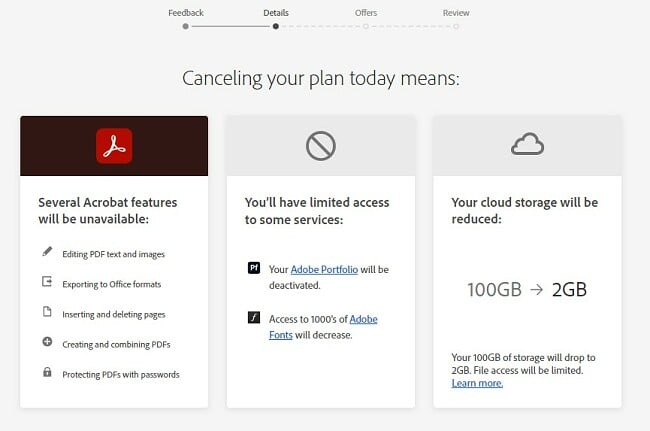
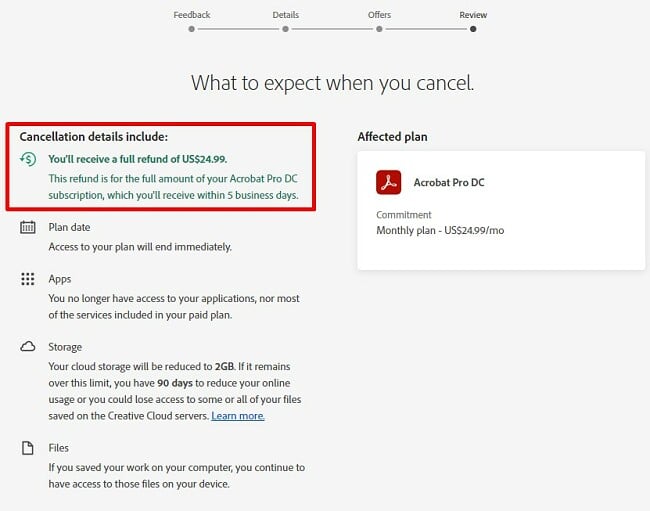
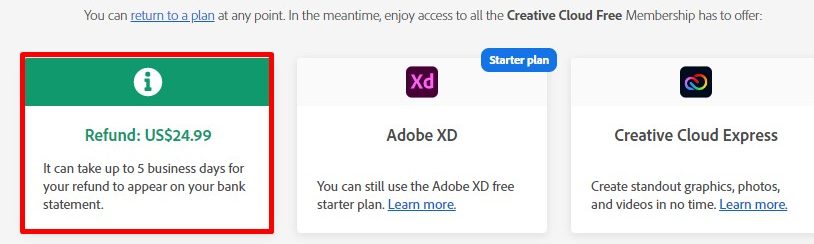






Lascia un commento
Annulla